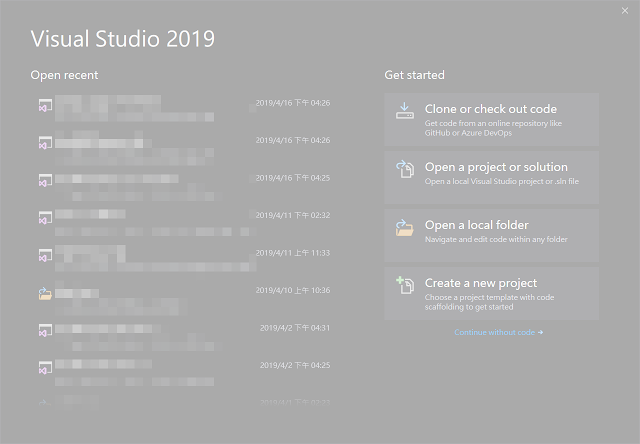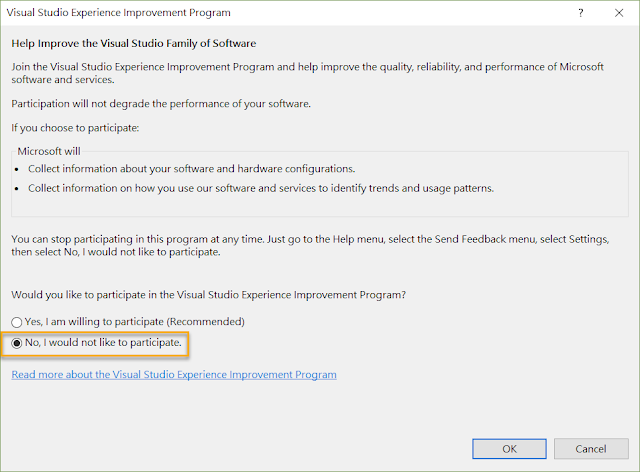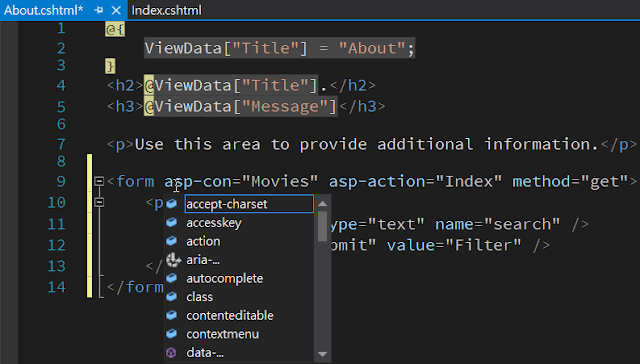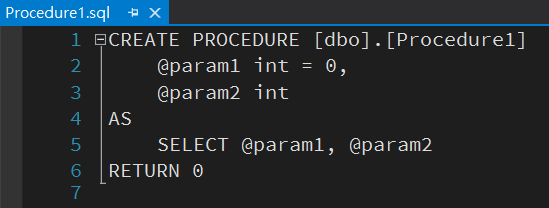ASP.NET Core-Tag Helpers無IntelliSense效果
在 ASP.NET Core 的 Views (Razor) 提供了一個新的 Tag Helpers,Tag Helpers 有別於 ASP.NET MVC 的 Html Helpers。在 Visual Studio 2017 可以新增「ASP.NET Core Web Application (.NET Core)」或「ASP.NET Core Web Application (.NET Framework)」專案:
- 選擇 ASP.NET Core 1.1
- 選擇 Web Application
我們開啟 Views/About.cshtml 貼上以下程式碼:
<form asp-controller="Movies" asp-action="Index" method="get">
<p>
Title: <input type="text" name="search" />
<input type="submit" value="Filter" />
</p>
</form>
可以看到 asp-* 的 Tag Helpers 會被解析為正常的 HTML 內容。但如果是手刻程式嗎呢?
可以看到,不論是直接輸入 asp- 或修改舊的程式碼,Visual Studio 2017 不會有任何 IntelliSense 提示。這...